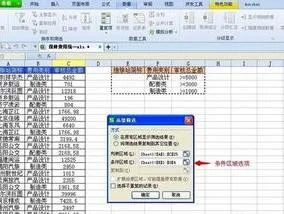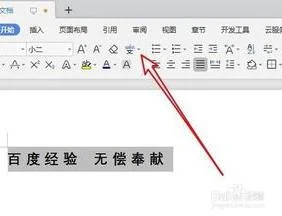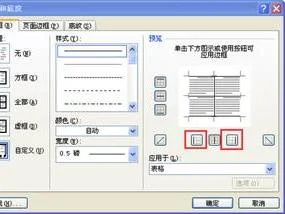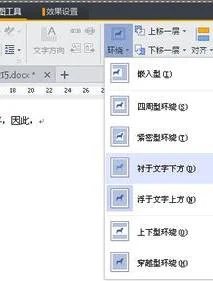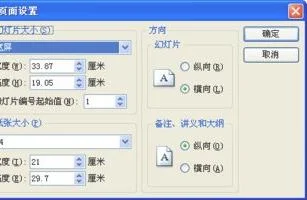1.如何使用WPS表格功能将人民币自动生成大写
点评:对于很多财务人员来说,每天与表格打交道是最平常不过的事了情,各种报表,各种数据,各种计算,复杂而且繁琐。
对于很多财务人员来说,每天与表格打交道是最平常不过的事了情,各种报表,各种数据,各种计算,复杂而且繁琐。孙小姐算得上表格一族老成员,对于表格操作不敢说百事通,也算得上是达人,今天她要向财务的同胞介绍一个平时常会用到的WPS表格功能自动生成人民币大写。
开支票、写工资单通常要把数值转换为人民币大写格式。若Excel通过设置公式的方法会十分麻烦。用WPS表格来转换只需选择要修改的文本,工具栏上找到格式按钮,并选择单元格格式。
在出现弹窗中数字选项卡中选择特殊分类中的人民币大写,点击确定就OK啦!
2.WPS文本中怎样能把所有字母全部变成大写
1、首先在电脑桌面上打开WPS,建立空白文字文档。
2、然后在文档中录入英文字母。
3、接着选中需要更改字母大小写的英文文字,点击【开始】菜单下的【更改大小写】。
4、此时在打开的窗口中提供了多种字母大小写类型选项。
5、点击【句首字母大写】,可以将每一句英文的第一个字母变成大写字母。
6、点击【大写】,则是将所有字母都变成大写。
3.wps怎么设置第一英文字母大小写
WPS文字轻松将大写字母转换成小写
①将文章全部转换成小写。
选中文字,单击激活标题后面的“开始”标签,单击字体工具区域中的更改大小写图标,弹出“更改大小写”对话框,选择“小写”完成第一步。
WPS文字大小写字母转换方法
WPS文字大小写字母转换方法
②英文每句话的第一个字母必须大写,所以我们在全选状态下执行“句首字母大写”操作。
③英文专有名词中实词的第一个字母必须大写,我们选中相应单词后执行“词首字母大写”操作。 ④像TV、PE等缩略词及某些特殊的词字母需要全部大写,我们选中相应单词后执行“大写”操作即可。在“更改大小写”对话框中,还有“切换大小写”、“半角”、“全角”命令可供选择。这些功能看似简单,其实还是挺有用的。这不,李老师想给刚学字母的三年级同学出一道写出“根据大写字母写出相应的小写字母,根据小写字母写出相应的大写字母”的题。具体操作如下: 1、随便输入或粘贴几个单词。 2、选中这些单词,执行“更改大小写”→“全角”操作,将字母分散开来。结果如下: 转自电脑入门到精通网。
4.在word中如何插入金额大写
在WORD中,只需要注意输入法中V字母的妙用即可快速将数字金额转变成中文大写金额。比如:壹仟贰佰圆整,可以在搜狗拼音输入法下,或者在QQ拼音输入法下,先敲击V键,接着输入1200,会出现相关选项,选择壹仟贰佰项即可,加上圆整,完成。
而在EXCEL中,可以快速将所有数字金额变成中文大写金额。具体做法是:选中数字所在单元格,可以同时选定多个单元格,右键设置单元格格式,“数字”——“特殊”——“类型”——“中文大写数字”,确定即可转换成功。当然如果在单元格中输入数字也是"V+数字"就可以变成大写金额。
5.WPS如何自动转换人民币大写格式
经常用WPS在处理财务报表时,你肯定用过WPS一个很实用的功能自动转换大写格式. 当你在单元格格式设置为"人民币大写"后,当你输入的数字的时候WPS自动转换大写, 如你输入321 就会显示为"叁佰贰拾壹元整"
但这有一个缺点就是当你输入负数的时候, 他不会识别, 如你输入:-123, 也会显示为红色的“壹佰贰拾叁元整”,打印出来后无法区别是正数还是负数;同时有的单位习惯在大写数字前加上“人民币大写:”字样。为了满足不同的人民币大写格式的需要,我们需要 在WPS2009中 做一些设置。
WPS2009中自动转换大写格式设置方法如下:
1 . 选择要设置为人民币大写的列,在单元格格式设置中首先选择“特殊-人民币大写”,单击确定退出。
2 . 再次进入单元格设置,选择“自定义”,在其右边的选框中拖动右侧滑块到最底部,最后一个代码“[DBNum2][$RMB]G/通用格式;[红 色][DBNum2][$RMB]G/通用格式”就是人民币大写的代码,用鼠标点击它,就会自动显示到类型输入框中。
3 . 在这里,我们添加几个字,将这个代码进行简单的改动,使它变成“[DBNum2][$RMB]人民币G/通用格式;[红色][DBNum2] [$RMB]人民币负G/通用格式”。
现在我们试试在已经设置好格式的单元格输入数字看看,是不是已经能很好的按我们的要求来显示了.